Esta pequeña rutina trata de lo siguiente: llena un arreglo de 20 posiciones con numeros aleatorios, determina la mediana y la moda (falta evaluar cuando hay más de una moda)
{//javax.swing.JOptionPane mensaje=new javax.swing.JOptionPane();
java.util.Random genera=new java.util.Random();
//static int frecuencia []=new int[20],valor[]=new int[20],vfrec=0,pos=-1,mayor=0,indice=0;
int lista[] =new int[20];
exa()
{ //mensaje.showMessageDialog(null,"Hola, Tu valor fue: " + Integer.parseInt(String.valueOf(mensaje.showInputDialog("Dame un Numero"))),"Salida",1);
llenar(lista);
ordenar(lista);
if (moda(lista)==-1)
imp("La Moda es: no hay moda \n");
else
imp("La Moda es: "+ moda(lista)+"\n");
}
public void llenar(int contenedor[])
{
for (int i=0;i<=19;++i)
{
contenedor[i]=genera.nextInt(100);
}
}
public void ordenar(int a[])
{
int aux=0;
for (int x=0;x<20;++x)
{
for (int y=x+1;y<20;++y)
{
if (a[x]>a[y])
{
aux=a[x];
a[x]=a[y];
a[y]=aux;
}
}
}
imp("Lista de valores \n");
imprimir(a);
imp("\n La Mediana es: "+mediana(lista)+"\n");
}
public void imp(Object msg)
{
System.out.println(msg);
}
public void imprimir(int contenedor[])
{
for (int i=0;i<=19;++i)
{
imp(contenedor[i]);
}
}
public double mediana(int a[])
{
double res_mediana=0;
res_mediana=(a[9]+a[10])/2;
return res_mediana;
}
public double moda(int a[])
{ int frecuencia []=new int[20],valor[]=new int[20],vfrec=0,pos=-1,mayor=0,indice=0;
//En esta parte se determina la frecuencia de cada valor
for (int z=0;z<20;z++)
{
if (z==19)
{
if (a[19]==a[18])
{
vfrec=vfrec+1;
pos=1+pos;
frecuencia[pos]=vfrec;
valor[pos]=a[z-1];
vfrec=0;
}
}
else
{
if (a[z]==a[z+1])
vfrec=1+vfrec;
else
{
//vfrec=1+vfrec;
pos=1+pos;
frecuencia[pos]=vfrec+1;
vfrec=0;
if (z>0)
{
valor[pos]=a[z-1];
}
else
{
valor[pos]=a[z];
}
}
}
}
//En este proceso se verifica la frecuencia y se optiene la moda
for (int p=0;p<=pos;++p)
{
if(mayor
mayor=frecuencia[p];
indice=p;
}
}
//determino si hay o no moda
if (mayor>1)
return valor[indice];
else
return -1;
}
public static void main(String []k)
{
exa ejecuta=new exa();
}
}
<--Descargar-->
Gracias por su lectura, agradecere tu comentario,
atte dzipiri el dzip, saludos y mucha suerte
domingo, marzo 09, 2008
Un ejemplo básico de arreglos
Publicadas por julian a la/s 8:01:00 p.m. 0 comentarios
sábado, marzo 01, 2008
Clase 3
Elementos del modelo Orientado a Objetos
En esta sesión trataremos los elementos de la programacion orientada a objetos la famosa POO, pero en primer lugar que es POO
Para concluir. Se puede decir que un paradiga es un conjunto de ideas, modelos y patrones que se sigue para resolver los problemas, en nuestro caso podria compararse con la persona optimista y la que siempre se queja de todo, cada quien esta muy marcado en su forma de hacer, pensar y resolver los problemas.
Entonces se puede decir la POO no es más que un conjunto de reglas que en conjunto hacen el patron para resolver un problema, y esas reglas son: Herencia, Polimorfismo, Encapsulamiento y Modularidad.
Gracias por su lectura, agradecere tu comentario,
atte dzipiri el dzip, saludos y mucha suerte
Publicadas por julian a la/s 10:11:00 p.m. 0 comentarios
martes, febrero 19, 2008
Clase 2
Fases Del Proceso de Programación
1) Analisis del Problema.
Durante esta fase se estudia el problema y los elementos que lo conforman, es decir que es lo que deseo solucionar y quien o que afecta este fenomeno.
2) Desarrollo de la solución.
En esta parte se genera el modelo que nos sirve como elemento base para traducir a un lenguaje de programación, por tanto, usando el analisis ahora relacionamos al objeto con lo que realiza y efectua la solución mediante DFD(Diagrama de Flujo de Datos o bien un Algoritmo). La importancia de este paso es que en un futuro no importa el lenguaje de programción pues es una representación abstracta, osea que se adapta a cualquier entorno.
3) Construción de la solución en forma de programa
Esta es la parte de traducción, ya conozco el problema, ya se que es lo que quiero solucionar, ya se quienes intervienen y ya tengo un modelo de solución, es momento de que con la ayuda de un lenguaje de programación cree el codigo de ejecución.
4) Prueba
Esta face se encarga de rastrear los errores que pudiese tener mi programa, muchas veces el error se encuentra en el codigo final, pero algunas veces se encuentra en el algoritmo.
Existen dos tipos de errores en la programación, error estatico y error dinamico.
el Error Estatico es aquel que se encuentra al momento de compilar el programa, si hablamos de java por ejemplo.
- public double Dividir(double num1, double num2 )
- {
- return num1/num2
- }
Al compilar este codigo el error se encuentra en la linea 3. por que nos falta un ";"(punto y coma), y cualquier error similar que ya sea del codigó o parte del lenguaje se le conoce como error estatico.
Error Dinamico. Un error Dinamico es aquel que se encuentra al momento de ejecucución, tomando en cuenta el mismo ejemplo de el metodo dividir si llegacen a escribir como num2 a un 0 se generaria un error, ya que no existe la division por cero, pues recordando el analisis matematico tenemos que 0/C=0, pero C/0=? no hay solución, a todo este tipo de errores como también lo puede ser insuficiencia de memoria o mal uso de la misma, se le conoce como error dinamico.
5) Documentación
La documentación como bien lo dice su nombre es la que se encarga de explicar como es que esta dada mi solución (para el programador) y como es que opera (para el usuario). Sin embargo también existen dos tipos de documentación la Interna y la Externa.
La documentación Interna es aquella que se lleva dentro del codigó, todo lenguaje de programación maneja comentarios una modificación a nuestro metodo anterior sería.
- public double Dividir(double num1, double num2 )
- {
- /*este metodo returna o devuelve el resultado de dividir dos numeros
- Donde nuestro dividendo es num1 y divisor num2*/
- return num1/num2
- }
Veamos un ejemplo practico para la función multiplicar en VB 6.0.
1) Analisis
problema: dividir dos numeros.
Elementos: Dividendo, Divisor, Operador y Resultado.
2) Desarrollo de solución.
en algoritmo una de las respuestas sería así.
1. Inicio
2.Leer Dividendo, Leer Divisor
3.resultado = Dividendo/Divisor
4.Imprimir Resultado
5.Fin
Paso a paso se describe el metodo para resolver la división, ahora veamos la solución en un DFD (Diagrama de Flujo de Datos)

3) Construccion de la solucíon en forma de programa, este incluye tanto la interfaz de usuario como la base de solución, codigo central, veamos el ejemplo desarrollado en VB 6.0
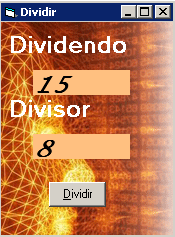

 4) Prueba
4) PruebaDurante la ejecución se presento el error de división por cero
 Sucede que este tipo de error se da en ejecución por lo tanto es un error dinamico y cuando pensabamos que ya todo acabo ahora debemos corregir, la solución sería la siguiente.
Sucede que este tipo de error se da en ejecución por lo tanto es un error dinamico y cuando pensabamos que ya todo acabo ahora debemos corregir, la solución sería la siguiente. 5) por ultimo se hace la documentación aunque en este caso solo se ara para el programdor, osea una documentación interna y pues ya contamos con el diagrama y algoritmo así que contamos con todo.
5) por ultimo se hace la documentación aunque en este caso solo se ara para el programdor, osea una documentación interna y pues ya contamos con el diagrama y algoritmo así que contamos con todo.Finalmente el Código bien hecho queda de la siguiente manera.
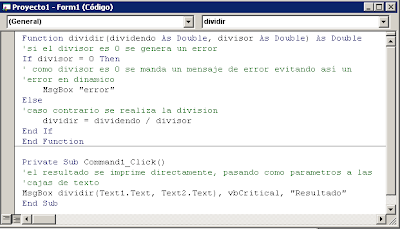
Bueno eso es todo por esta sección, dudas mandar a Dzipiri@gmail.com o en el tagboard que se encuentra en el lado derecho, gracias por la lectura.
atte dzipiri el dzip, saludos y mucha suerte
Publicadas por julian a la/s 8:41:00 p.m. 0 comentarios
Clase 1
En esta clase vamos a entender dos puntos muy importantes, que son la base para entender cualquier cosa que nos acompañe adelante, relacionaremos las clases y objetos con el mundo exterior, así como también como la abstracción y el encapsulamiento.
Imagine tener un auto del año con todo lo mejor un buen motor, pero no sabe manejar, de que me sirve ese auto en la cochera, lo mismo pasa en la programación las cosas no me sirven de mucho si permanecen aisladas, para ello hayq que meterle dinamica.
Pero un objeto no reacciona de igual forma a dirente uso, uno ejemplo claro esta en una pelota de Futbol, si la uso para jugar futbol, funcionara de cierta forma, pero también la puedo usar para jugar Basket bol y no habra problema alguno, entonces un objeto tiene distintos comportamientos según el caso, para ello estos eventos se concentran en algo que se llama método, el mètodo recibe un mensaje en nuestro caso futbol, y entonces se ejecuto un evento, en este caso sera accionarse al ser pateada la pelota.
En conclusión un objeto tiene propiedades y eventos, los objetos almacenan los eventos del objeto, y dependiento el mensaje (necesidad) ejecuta cierto evento.
Para concluir Una clase entonces es un contenedor de objetos con el mismo fin, si tenemos a la clase juego de futbol sus objetos serian, pelota, jugador, porteria, arbitro, cancha.
Las clases también tienen hijos o bien subclases, ejemplo la clase animal, tiene varias subclases entre ella la subclase Felino y en felino puede ser leon, gato, tigre entre otros.
Lo que es importante definir es que a quien tomaremos como clase principal o clase madre es a la que se enfoca el problema, si hablamos de celdas, presos, vigilantes la clase principal sería Carcel.
 Ahora entenderemos un concepto que muchas veces preocupa mas de lo que debe, la Abstracción, abstraer es una simple representación de algo, en si es como un pensamiento, que no se encuentra fisicamente, por ejemplo cuando vamos a los baños en cualquier lugar y no sabemos leer, pero vemos dos figurillas distintivas una de hombre y una de mujer, y ya sabemos a cual baño entrar, pues eso es una abstracción.
Ahora entenderemos un concepto que muchas veces preocupa mas de lo que debe, la Abstracción, abstraer es una simple representación de algo, en si es como un pensamiento, que no se encuentra fisicamente, por ejemplo cuando vamos a los baños en cualquier lugar y no sabemos leer, pero vemos dos figurillas distintivas una de hombre y una de mujer, y ya sabemos a cual baño entrar, pues eso es una abstracción.Ahora se preguntaran ¿Qué es encapsulamieto?, el encapsulamiento consiste en juntar todo en uno, junto mis objetos con sus propiedades y metodos, y lo dejo en un solo lugar (la Clase), trata de convertir un objeto en caja negra (todo lo que pasa se encuentra en un solo lugar).
Nuestro cuerpo humano es como una capsula, contiene todos nuestros sistemas y organos, todo para que nosotros estemos vivos, cada cosa tiene una función.
Pues esto es todo por esta clase, Dudas Preguntar a dzipiri@gmail.com
atte dzipiri el dzip, saludos y mucha suerte
Publicadas por julian a la/s 12:41:00 p.m. 0 comentarios
lunes, febrero 18, 2008
Curso de Fundamentos de Programación
Hola que tal buen día, pues hoy decidi comenzar un curso de Fundamentos de Programación, intentaremos explicar el paradigma del orientado a objetos que tanto nos hace pensar, les doy la bienvenida y espero les ayude esta información que ire poniendo, por cierto como que subirlo en PDF mmmm... jeje solo si me lo piden, mientras solo sera on-line saludos, esperen el primer capitulo.
Gracias por su lectura, agradecere tu comentario,
atte dzipiri el dzip, saludos y mucha suerte
Publicadas por julian a la/s 8:40:00 p.m. 0 comentarios
martes, enero 15, 2008
Instalar y Configurar Java en Fedora core 6 sin complicaciones.
En esta ocación se muestra una forma más segura de configurar el JDK y el JRE más actuales en Fedora core 6, sin errores y de una forma muy sencilla, para esto usaremos una herramienta llamada Fedora Frog y hacer unas configuraciones ya antes vistas, pero para fácilitar el proceso ahora les incluyo una mejor forma, todas las publicaiones actuales estaran tanto en el sitio y les dare un link donde podran descargar un PDF para facilitarles todo el proceso, espero les agrade la idea y Gracias por su visita, espero sus comentario. Dzip
Bien Comencemos, lo primero es descargar nuestro Fedora Frog para el Core 6 el link es el siguiente, esto es siguiendo las ligas del sitio oficial de fedora frog.
 Descargar Acá
Descargar Acá
Bueno ahora estamos listos para instalar el Fedora Frog. Sin embargo les debo mencionar que para que las configuraciones funciones correctamente y por seguridad, se debe tener configurado el Yum, si ya lo tienes Configurado continua, si no. Lee este Documento Configurar Yum para Fedora Core 6.
Continuando con la instalacion de Fedora Frog.
1. La instalación es un poco clasica, jeje. Bueno nos dirijimos donde hemos descargado con aterioridad el Fedora Frog y le damos doble clic o enter (intro), Nos va pedir la contraseña de superusuario (root) se la escribimos y damos confirmar o aceptar.
En la siguiente ventana damos aceptar.

A continuación nos indicara que necesita de algunas dependencias para poder ser instalado y las añade dar en continuar.
 Una dependecia es una parte de o un motor de un software que nos permite terminar el proceso de instalación o para que un determinado programa funcione.
Una dependecia es una parte de o un motor de un software que nos permite terminar el proceso de instalación o para que un determinado programa funcione.Luego nos saldra con una leyendo que dice que es incapaz de verificar el software, en ese caso solo le damos instalar de todos modos
 Has instalado el Fedora Frog
Has instalado el Fedora Frog Bueno, ya tenemos instalado el fedora frog, esto no quiere decir que ya se instalo el java o demás aplicaciones que tiene el Fedora Frog, para ello vamos arealizar lo siguiente:
Bueno, ya tenemos instalado el fedora frog, esto no quiere decir que ya se instalo el java o demás aplicaciones que tiene el Fedora Frog, para ello vamos arealizar lo siguiente:Abrimos un terminal como super usuario
 ahora vamos acceder a la carpeta donde se instalo el fedora Frog.
ahora vamos acceder a la carpeta donde se instalo el fedora Frog.
y por ultimo ejecutamos el fedora frog.
escribiendo ./frog ton install
nos saldra lo siguiente:
tecleamos y
y damos un enter (intro). A continuacion nos sale la ventana con los programas que deseamos instalar, bueno si puedes instalar los que quieras, pero te dejan algo de basura, te recomiendo hacerlo manual, y de ultima alternativa usar al frog, como nuestro java, bueno pues elijes a Sun Java y das aceptar.
 te saldra otra ventana y repites, tecleas y, luego das enter(intro)
te saldra otra ventana y repites, tecleas y, luego das enter(intro) se repite la operacion.
se repite la operacion.
repetimos la operacion
 Ahora nos menciona la licencia, presionamos enter(intro)
Ahora nos menciona la licencia, presionamos enter(intro) Establece que sigamos leyendo presionando enter (intro) hasta acabar, jeje pero tengo un truquilo para evitar tal fatiga, teclea q , posteriormente deberemos repetir aquella ardua tarea , teclear y, y luego dar enter (intro)
Establece que sigamos leyendo presionando enter (intro) hasta acabar, jeje pero tengo un truquilo para evitar tal fatiga, teclea q , posteriormente deberemos repetir aquella ardua tarea , teclear y, y luego dar enter (intro) y ahora a esperar un poco y repetiremos la lectura de otra licencia, primero enter
y ahora a esperar un poco y repetiremos la lectura de otra licencia, primero enter luego teclear q, posteriormente teclear y, finalmente enter(intro)
luego teclear q, posteriormente teclear y, finalmente enter(intro) este paso es uno de los más importantes, vamos a teclear 2 y daremos enter (intro)
este paso es uno de los más importantes, vamos a teclear 2 y daremos enter (intro) y al Fin terminamos. Esto hace que se instale una version de java más actual, sin embargo si quieres instalar aun la más actual lee este archivo.
y al Fin terminamos. Esto hace que se instale una version de java más actual, sin embargo si quieres instalar aun la más actual lee este archivo.instalar y configurar java en fedora core 6.
gracias.
Publicadas por julian a la/s 1:50:00 p.m. 0 comentarios
martes, diciembre 11, 2007
Clasifi-k2.net
Hola saludos a todos, pues es estado asuente ya otro tiempo, tengo varios temas por publicar, pero se acercan vacaciones, mientras tanto les invito a visitar http://clasifi-k2.net es uuuuun proyecto que estoy realizando con unos amigos, gracias agradecere las visitas
Publicadas por julian a la/s 11:07:00 p.m. 0 comentarios
jueves, noviembre 22, 2007
Apariencia En Fedora
Hola que tal despúes de mucho mucho tiempo, he regresado, y esta vez posteare algo digamos elemental para los que le gusta mejorar la apariencia de su equipo :], espero les ayude
En este apartado mejoraremos la apariencia de fedora, para causar un impacto visual.
Empezamos.
Para comenzar he de recomendar la pagina preferida de muchos para mejorar la apariencia del “Gnome” y si se desea más Wallpapers dirijirse a CRISTALAB.
Gnome. Entorno Grafico para un sistema operativo LINUX, que en su inicio fundo Manuel de Icaza.
URL gnome-look: http://gnome-look.org/
De esta pagina se puede descargar los temas graficos, los iconos y algunos buenos wallpapers.
URL CRISTALAB: http://www.cristalab.com/
De esta pagina podremos descargar muchos Wallpapers, solo bastara con poner el la barra de busqueda Wallpaper
 Figura 2. pagina principal de Gnome-Look
Figura 2. pagina principal de Gnome-Look
Ahora solo basta con escoger el Tema, Los iconos y el Wallpaper de tu agrado para comenzar a personalizar tu apariencia en Fedora Core 6.
Descargalos de las paginas anteriormente mencionadas.
Al momento de entrar a Gnome-Look, nos dirijimos a la seccion de GTK 2.0; ya que es el gestor de ventanas que utiliza el Gnome que tenemos en Fedora Core 6.
Empecemos instalando un tema, Recomiendo crear una carpeta que contenga todas nuestras utilerias para personalizar nuestro Gnome, especialmente una carpeta de Wallpapers.
Instalar un tema en Fedora Core 6. Nos dirijimos al botón de inicio de Fedora, luego a la opción de Sistema, posteriormente a Preferencias y finalmente a Tema
Para instalar un Tema lo resumiremos en los siguientes pasos.
Descargar un Tema
Abrir la ventana de preferencias del tema.
Arrastrar el tema hacia la ventana de preferencias del tema
Dar aceptar.
Bien como mencionan los pasos anteriores nos falta arrastrar el tema hacia la ventana de preferencias del tema, esto aplica el tema en nuestro sistema.
Estos mismos pasos se repiten para instalar Iconos, y Bordes de Ventana.
Para poder convinar los objetos de un tema, hay que dar al boton personalizar e ir convinando, iconos, bordes y controles, así obtendremos una mejor conbinación (Figura 6).
Al terminar de Instalar un tema, ya sea de iconos bordes o de controles, nos pregunta si queremos aplicar, damos en si para ir viendo nuestros cambios.
Figura 5. Aplicar Tema
Ahora vamos a cambiar el fondo del escritorio y para hacerlo esta reducido en estos simples pasos.
Dar clic con botón derecho del mouse sobre el escritorio, y elejir la opción cambiar fondo, buscamos en la carpeta donde tenemos nuestros Wallpapers y finalmente damos haceptar.
Figura 7. Preferencias del Escritorio
Figura 8. Seleccion del Fondo del Escritorio
Y Finalmente nuestros esfuerzos dan el resultado con un poco de pasicencia y combinando los objetos nos queda un mejor estilo visual.
Antes
Bien con esto cuncluimos el primer Capitulo de este tutorial, trabajando así con el aspecto visual.
Publicadas por julian a la/s 1:16:00 p.m. 0 comentarios
martes, junio 12, 2007
Instalar Firefox 2 en Fedora
Hola, pues perdón por la tardanza, no había tenido tiempo mucha tarea y mucho trabajo, pero bueno hoy les traigo como instalar el firefox 2.0.0.4 en Fedora core 6, en unos sencillo pasos.
1. Abrir una cosola, pudes dar Alt + F2, luego escribir genome-terminal
2. entrar como superusuario; debe aparecer algo así
[Julian@cpe-0001803b8127 Desktop]$ su
3. Si ya tienes descargado el firefox, pasa al siguiente, si no descargatelo de acá
bien ahora vamos a descomprimir pero antes debes dirijirte a donde descargaste tu archivo, generalmente es el escritorio, acá debes poner la cd ruta, osea algo así cd /home/'nombre_user'/Desktop, por ejemplo en mi caso es el siguiente
[Julian@cpe-0001803b8127 Desktop]# cd /home/Julian/Desktop
ahora si a descomprimir
[Julian@cpe-0001803b8127 Desktop]# tar -xvf firefox-2.0.0.4.tar.gz
4. ahora solo falta mover esto a la carpeta /opt/, vas abrir el navegador de archivos, para ello pon lo siguiente
[root@cpe-0001803b8127 Desktop]# nautilus
Una vez que se abra el nautilus, que es nuestro explorador de archivos, vas a dar la combinacion de teclas alt + up (la tecla de la flecha hacia arriba), o bien dirigete a menu archivo, abrir contenedora, haya busca la carpeta opt, la abres y arrastras con el mause tu carpeta descomprimida a ella, así la has copiado y así debe quedar ahora cierra tu ventana de nautilus para seguir trabajando con nuestra terminal.
ahora cierra tu ventana de nautilus para seguir trabajando con nuestra terminal.
5. Ahora solo nos falta crear los enlaces y terminaremos
[root@cpe-0001803b8127 Desktop]# ln -s /opt/firefox/flock /usr/bin/flock#
[root@cpe-0001803b8127 Desktop]# ln -s /opt/firefox/firefox /usr/bin/firefox
6. bueno es probable que si no tienes instalado el siguiente paquete compat-libstdc++-33, no podras ejecutar tu nuevo firefox, entonces que tienes que hacer?, pues fácil escribe lo siguiente en consola
[root@cpe-0001803b8127 Desktop]# yum install compat-libstdc++-33
7. ahora si ya debes poder ejecutar tu nuevo firefox, y para ello tendras que poner lo siguiente en consola para probar
[root@cpe-0001803b8127 Desktop]# /opt/firefox/firefox
8. para finalizar, debes desinstalar el antiguo firefox que tenias, solo es necesario poner lo siguiente
[root@cpe-0001803b8127 Desktop]# yum remove -y firefox
9. Bueno ahora si cierra tu consola, y si ya tienes instalado tu java, podras configurar con mayor fácilidad, a continuación.
En teoria se te debe reconfigurar todos, los plugins y los complementos, en caso de no ser así, el plugin de flash player se puede instalar desde el navegador por ejemplo en esta pagina te la va a pedir y solo sigue los pasos
en la parte superior le das instalar plugin, se descarga y ya todo lo hace solo
Pero si se trata de reconfigurar el java virtual machine, entonces estos son los pasos
1. repite los pasos 1 y 2
2. escribe lo siguiente, así debe quedar
[root@200 Desktop]# ln -s /opt/jre1.6/plugin/i386/ns7/libjavaplugin_oji.so /opt/firefox/plugins/
Nota: recuerda esto es si ya tienes instalada esta versión de java, para instalar y configurar tu java, da clic acá
4. cierra firefox y tu consola y pruebalo con esta pagina entrando a su chat :D XD, si cargo al fin ya esta configurado
Ahora es algo incomodo estar accediendo por ejecucion, que te parece si le creamos un icono en el escritorio, o si eres de los que les gusta limpio este, hagamozlo en el menu principal
Para el escirtorio
abre gedit, con Alt+F2 y escribes gedit, ahora solo copia y pega lo siguiente
[Desktop Entry]
Encoding=UTF-8
Name=Firefox Browser
Comment=Navega por la Web
Exec=/opt/firefox/firefox %u
Terminal=false
MultipleArgs=false
Type=Application
Icon=/opt/firefox/icons/mozicon128.png
Categories=Application;Network
MimeType=text/html;text/xml;application/xhtml+xml;app+xml;application/rss+xml;application/rdf+xml;x-directory/webdav;x-directory/webdav-prefer-directory;image/gif;image/jpeg;image/png
luego guarda en el escritorio, sin modificar extencion solo el nombre, y ya esta, hemos terminado
Para crearlo en el menu
1. vete a menu--->Sistemas--->Preferencias--->Más Preferencias--->Distribución del Menú
aparece algo así
le damos clic en elemento nuevo y debe quedar así
el icono se encuntra en esta direccion
/opt/firefox/icons/mozicon128.png
eso es todo amigos, gracias por la atención y hasta pronto.
Publicadas por julian a la/s 11:26:00 a.m. 0 comentarios
lunes, junio 04, 2007
Mi nueva distribución
 Pues me aburri con lo que tenia antes y tengo esta nueva distribución y espero poder acoplarme rapido
Pues me aburri con lo que tenia antes y tengo esta nueva distribución y espero poder acoplarme rapido
Publicadas por julian a la/s 9:08:00 a.m. 0 comentarios







